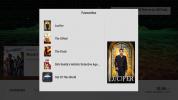Cara Mempercepat Tongkat TV Amazon Fire Anda
Itu Amazon Fire TV Stick adalah metode yang murah dan sangat portabel untuk mengakses banyak aliran video di TV Anda. Yang harus Anda lakukan adalah mencolokkannya dan mulai menonton - itu benar-benar sederhana. Namun, terkadang Anda ingin memeras sedikit daya ekstra dari perangkat kecil ini. Ada beberapa trik yang dapat Anda gunakan untuk mempercepat Amazon Fire TV Stick Anda. Baca terus untuk favorit kami!

Garansi uang kembali 30 hari
Gunakan VPN untuk Menghentikan Pelambatan ISP dan Tetap Aman
Semakin banyak orang yang beralih ke VPN untuk melindungi privasi online mereka. Di zaman di mana lembaga pemerintah memantau aktivitas kami, peretas mencoba mencuri data, dan ISP membatasi koneksi berdasarkan konten, Anda sejujurnya tidak bisa terlalu berhati-hati. Menggunakan VPN adalah solusi yang sangat mudah untuk mengalahkan semua masalah ini dan membuat Anda tetap aman saat online. Mereka bahkan bekerja dengan perangkat portabel seperti Tongkat TV Api!
Mengevaluasi VPN Terbaik untuk Amazon Fire TV
Tidak mudah memilih VPN yang tepat, apalagi yang terbaik untuk perangkat Amazon Fire TV. Kecepatan dan keamanan selalu penting, tetapi Anda juga harus mempertimbangkan sistem operasi Fire Stick yang unik dan perangkat keras berdaya rendah. Kami membuat rekomendasi berdasarkan kriteria berikut: kompatibilitas aplikasi dengan Fire Stick, unduhan cepat, kebijakan nol penebangan, tidak ada batasan bandwidth dan lalu lintas yang tidak diawasi.
Pilihan Kami: IPVanish
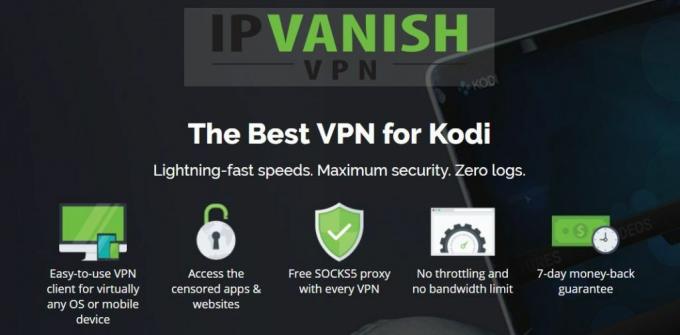
Dua hal yang sangat penting saat menggunakan VPN di Fire TV Stick: kecepatan dan kemudahan penggunaan. IPVanishberusaha keras untuk menyediakan keduanya. Perangkat lunak khusus sangat mudah digunakan, bahkan pada perangkat TV menggunakan remote kecil. Ini juga ringan dan tidak akan menyebabkan perangkat Anda melambat. Lebih baik lagi, instalasi IPVanish ditangani melalui Amazon Appstore, artinya Anda dapat menjalankan dan menjalankannya dalam waktu singkat.
IPVanish menyebarkan jaringan luas lebih dari 850 server di 60 negara yang berbeda, semuanya didukung oleh 256-bit enkripsi pada data, kebijakan nol logging yang kokoh, dan perlindungan kebocoran DNS dan pembunuhan otomatis beralih. Tidak peduli di mana perangkat Anda menjalankan VPN Anda, IPVanish membuatnya mudah untuk menikmati pengalaman internet cepat pribadi dan kilat.
Beberapa keuntungan tambahan menggunakan IPVanish termasuk:
- Buka akses ke konten yang dibatasi secara geografis melalui Netflix, Hulu, YouTube, dan BBC iPlayer.
- Bandwidth tidak terbatas, tidak ada pembatasan P2P atau torrent, dan sama sekali tidak ada batas kecepatan.
- Lima koneksi simultan sehingga semua perangkat rumah Anda dapat online sekaligus.
EKSKLUSIF untuk pembaca Tips Kecanduan: Dapatkan diskon 60% luar biasa ketika Anda mendaftar selama satu tahun IPVanish, hanya $ 4,87 per bulan! Setiap paket dicakup oleh jaminan uang kembali tujuh hari yang luar biasa sehingga Anda dapat mencoba semuanya tanpa risiko dan tanpa kekhawatiran.
Cara Mempercepat Tongkat TV Amazon Fire Anda
Hampir semua masalah kecepatan pada perangkat streaming dapat diringkas menjadi dua kategori: masalah koneksi internet dan sistem operasi yang lamban. Yang pertama dapat bervariasi dari hari ke hari dan seringkali di luar kendali Anda. Yang terakhir lebih mudah untuk diperbaiki tetapi sangat jarang di komunitas Fire TV Stick. Kami akan membahas kedua bidang di bawah ini, menawarkan banyak tips dan trik untuk mempercepat Amazon Fire TV Stick Anda, apa pun masalah yang Anda hadapi.
Mempercepat Api TV dengan Menghapus Aplikasi yang Bermasalah
Stik TV Amazon Baru cukup cepat. Anda jarang akan mengalami masalah buffering dan kemungkinan tidak akan menemukan gagap video atau jeda antarmuka. Namun, segera setelah Anda menginstal program, Anda berada di jalan untuk mempercepat masalah. Sebagian besar aplikasi Fire TV standar tidak akan menimbulkan masalah, tetapi jika Anda melakukan sideload konten atau menginstal perangkat lunak yang terus berjalan di latar belakang, Anda mungkin melihat pelambatan.
Cara terbaik untuk mempercepat perangkat Anda adalah dengan hanya menghapus program yang dimaksud. Sebagian besar aplikasi di Fire TV menawarkan beberapa opsi dasar tetapi tidak akan membiarkan Anda mengubah pengaturannya untuk membuat peningkatan nyata. Jika Anda memiliki sesuatu yang dipindah-pindahkan seperti Kodi, perangkat lunak VPN, atau aplikasi lain yang memantau koneksi Anda, mereka kemungkinan merupakan penyebab pelambatan. Fire OS memiliki proses penghapusan instalasi yang cepat dan mudah, sehingga Anda dapat menyingkirkannya dan menikmati kecepatan yang lebih baik hanya dalam beberapa detik.
Cara mencopot pemasangan aplikasi bermasalah:
- Buka antarmuka Fire TV Anda dan buka menu beranda.
- Pada item menu di bagian atas layar, gulir ke kanan dan pilih "Pengaturan". (Anda mungkin perlu menekan "naik" pada remote Anda untuk menyorot menu sebelum menavigasi.)
- Gulir ke kanan dan pilih "Aplikasi"

- Di menu Aplikasi, pindah ke bawah dan pilih "Kelola Aplikasi yang Diinstal"

- Gulir sampai Anda menemukan aplikasi yang ingin Anda hapus. Menghapus apa pun yang Anda sideloaded, seperti Kodi atau VPN, dapat meningkatkan kecepatan perangkat Anda.

- Pilih aplikasi dan layar baru akan terbuka. Gulir ke bawah dan pilih "Copot"

- Layar sekunder akan terbuka. Pilih "Hapus Instalasi" lagi.

- Setelah beberapa saat, aplikasi akan dihapus dari perangkat Fire TV Anda.
- Ulangi proses untuk setiap aplikasi yang ingin Anda singkirkan.
Percepat Tongkat Api Anda dengan Pembaruan
Amazon terus-menerus merilis pembaruan Fire OS untuk menjadikan segalanya lebih cepat, lebih lancar, dan lebih mudah digunakan. Ada juga sejumlah tambalan keamanan yang Anda perlukan agar tetap aman saat Anda streaming. Sebaiknya periksa halaman pengaturan untuk memastikan perangkat Anda mutakhir, karena tindakan sederhana ini dapat memperbaiki semua masalah Anda.
Cara memeriksa pembaruan Fire OS:
- Buka antarmuka Fire TV Anda dan buka menu beranda.
- Pada item menu di bagian atas layar, gulir ke kanan dan pilih "Pengaturan".
- Gulir ke kanan dan pilih "Perangkat"

- Pilih "Periksa Pembaruan Sistem" dan konfirmasi di jendela berikutnya.

- Tongkat TV Api akan secara otomatis mencari perangkat lunak baru. Jika tersedia, Anda akan diminta untuk mengunduh dan menginstal segera.
Nyalakan kembali Perangkat Fire TV Anda untuk Meningkatkan Kecepatan
Kami jarang mematikan Tongkat Api kami. Dari hari ke hari, mereka hanya tidur dan bangun ketika kita ingin menonton sesuatu. Seiring waktu hal ini dapat menyebabkan sedikit perlambatan antarmuka atau bahkan masalah buffering. Reboot cepat akan menghapus cache sementara dan memberikan kecepatan pada Stick TV Anda. Anda selalu dapat mencabutnya, tunggu beberapa detik, lalu pasang kembali, tetapi menggunakan opsi reboot perangkat lunak umumnya lebih cepat dan lebih aman.
Cara memulai ulang Tongkat TV Api:
- Buka antarmuka Fire TV Anda dan buka menu beranda.
- Pada item menu di bagian atas layar, gulir ke kanan dan pilih "Pengaturan".
- Gulir ke kanan dan pilih "Perangkat"

- Pilih "Mulai Ulang" dan konfirmasi di jendela berikutnya.

- Tongkat TV Api akan secara otomatis reboot.
Dapatkan Peningkatan Kecepatan dengan Mematikan Pengaturan Aplikasi
Setiap kali Anda menyalakan perangkat Anda dan juga pada titik-titik acak sepanjang hari, Fire OS akan melakukan ping ke server Amazon untuk memeriksa setiap aplikasi Anda dari pembaruan. Jika Anda memiliki banyak perangkat lunak yang diinstal ini dapat menyebabkan beberapa perlambatan serius, terutama setelah reboot. Biasanya bukan ide yang baik untuk mematikan pembaruan karena perangkat lunak yang lebih baru lebih cepat daripada yang lama, tetapi ada baiknya mencoba untuk melihat apakah itu memperbaiki masalah kecepatan Anda.
Matikan pembaruan aplikasi otomatis:
- Buka antarmuka Fire TV Anda dan buka menu beranda.
- Pada item menu di bagian atas layar, gulir ke kanan dan pilih "Pengaturan".
- Gulir ke kanan dan pilih "Aplikasi" diikuti oleh "Appstore".

- Pergi ke "Pembaruan Otomatis" dan beralih ke "tidak aktif".

Saat Anda berada di menu aplikasi ada pengaturan kecil lain yang dapat Anda ubah. Ini tidak akan berdampak banyak pada pengalaman kecepatan Anda, tetapi merupakan ide bagus untuk mengubahnya dalam nama privasi.
- Kembali ke layar "Aplikasi" di bawah pengaturan.
- Temukan item bernama "Kumpulkan Data Penggunaan Aplikasi"
- Klik untuk mematikannya.

Reset Pabrik Stick TV Api Anda untuk Kecepatan Lebih
Jika tidak ada opsi di atas yang mengatasi masalah perlambatan Anda, dan jika Anda yakin koneksi internet Anda tidak menyebabkan perlambatan, pilihan terakhir Anda dapat mengatur ulang perangkat ke default pabrik negara. Ini akan menghapus semua yang ada di Fire TV Stick Anda, termasuk unduhan aplikasi dan perangkat lunak apa pun yang Anda sideload. Pembelian Anda akan disimpan, tentu saja, tetapi Anda harus masuk dan mengunduh kembali semuanya setelah pengaturan ulang selesai.
Cara mengatur ulang pabrik Tongkat TV Api:
- Buka antarmuka Fire TV Anda dan buka menu beranda.
- Pada item menu di bagian atas layar, gulir ke kanan dan pilih "Pengaturan".
- Gulir ke kanan dan pilih "Perangkat"
- Pilih "Mulai Ulang" dan konfirmasi di jendela berikutnya.
- Tongkat TV Api akan secara otomatis reboot.
Memahami Keterbatasan Perangkat Keras
Ketika sampai pada itu, Amazon Fire TV Stick bukan perangkat berdaya tinggi. Anda tidak akan bisa memeras jenis kinerja dari itu yang mungkin Anda dapatkan dari smartphone, tablet, atau mengatur kotak TV Fire top. Jika Anda membandingkan TV Stick Anda dengan perangkat lain, masalah perlambatan Anda mungkin tampak lebih buruk daripada yang sebenarnya. Menyadari fakta ini dapat menyelamatkan Anda dari stres, jadi pertimbangkan situasi Anda dengan cermat!
Perlambatan Internet dan Amazon Fire TV Anda
Tidak semua masalah kecepatan berhubungan langsung dengan perangkat keras. Jika video sering gagap atau macet di tahap buffering, kemungkinan besar penyebabnya adalah koneksi Anda ke internet. Beberapa masalah jaringan terkait dengan kemacetan ISP atau bahkan beban server jarak jauh, yang tidak dapat Anda lakukan. Ada beberapa masalah yang dapat Anda periksa dengan jaringan lokal Anda untuk memastikan itu bukan penyebabnya. Jalankan melalui daftar di bawah ini dan Amazon Fire TV Stick Anda akan kembali dengan cepat dalam waktu singkat.
- Ganti server VPN - Jika Anda menggunakan VPN di Fire Stick (dan memang seharusnya!), Anda mungkin mengalami masalah dengan server yang lamban. Buka aplikasi di perangkat Anda dan pilih lokasi yang berbeda untuk melihat apakah itu mempercepat.
- Periksa Wi-Fi Anda - Internet nirkabel bukan cara terbaik untuk menghubungkan perangkat streaming, tetapi untuk TV Stick itu pilihan terbaik yang kami punya. Jika memungkinkan, pastikan perangkat Anda sedekat mungkin dengan router, terutama di ruangan yang sama.
- Matikan VPN Anda - VPN lebih lambat daripada kebanyakan koneksi internet tanpa jaminan. Jika mengubah server tidak memberikan kecepatan, coba nonaktifkan VPN Anda.
- Perutean router dan modem - Solusi cepat untuk perlambatan jaringan lokal adalah dengan melakukan reset cepat. Matikan modem dan router Anda, tunggu sepuluh detik, lalu hubungkan kembali dengan urutan yang sama. Ini dapat menghapus masalah gangguan saluran dan mengembalikan jaringan lokal Anda ke jalur yang benar.
Lebih Banyak Trik Kecepatan untuk Amazon Fire TV
Perangkat Amazon Fire TV bekerja sangat baik. Mereka hampir tidak memerlukan pengaturan dan streaming video dari berbagai sumber dengan mudah. Perlambatan memang terjadi dari waktu ke waktu, tentu saja, jadi jika Anda memiliki beberapa trik unik yang Anda gunakan untuk mempercepat Fire Stick Anda, beri tahu kami di komentar!
Pencarian
Tulisan Terbaru
Add-on SkyNet Kodi
Beberapa mengatakan bahwa add-on SkyNet untuk Kodi adalah satu-satu...
DailyMotion Kodi Addon: Cara Menginstal dan Panduan Cepat
"Video membunuh bintang radio" menyanyikan lirik lagu 1980 yang ter...
Cara Menyesuaikan Kulit Zephyr Arktik Untuk Kodi
Tampilan default pada versi 17, alias Krypton, adalah tema hitam da...